win10专业版怎样更改系统字体 win10专业版修改字体的方法
更新时间:2022-04-07 13:37:05作者:huige
通常我们安装完系统之后,里面的字体都是默认设置好的,但是如果不喜欢默认字体的话,也可以自己手动进行修改,但是很多win10专业版系统用户不知道怎样更改系统字体,为此,本文这就给大家说说win10专业版修改字体的方法吧。
具体步骤如下:
1、右键点击Windows10桌面左下角的开始按钮,在弹出的菜单中选择“运行”菜单项。或者直接快捷键win+r打开运行。在窗口中输入命令regedit,然后点击确定按钮。
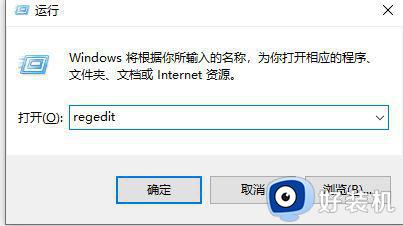
2、在打开的注册表编辑器窗口中,定位到计算机注册表项。
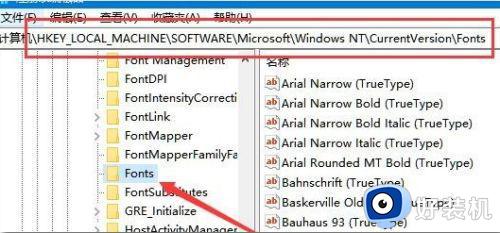
3、在注册表右侧的窗口中,找到Microsoft JhengHei & Microsoft JhengHei UI (TrueType)注册表键值。
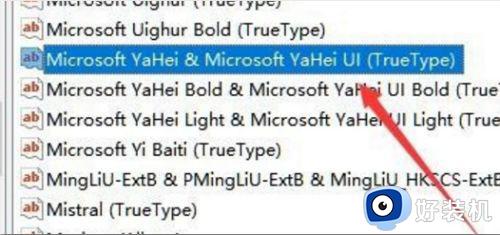
4、右键点击该注册表键值,然后在弹出的菜单中选择“修改”菜单项。
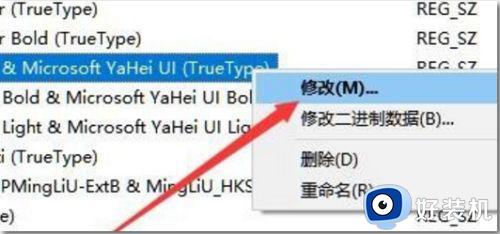
5、在弹出的菜单中修改数值数据为个人喜好的字体名称就可以了。
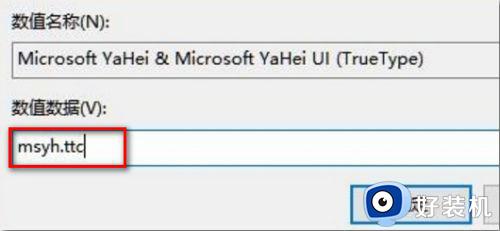
6、同样的方法,再修改Microsoft JhengHei Bold & Microsoft JhengHei UI Bold (TrueType)注册表键值的数值数据,修改为自己喜欢的字体,最后重新启动计算机即可。这样Windows10系统的默认字体就修改成个人喜好的字体了。
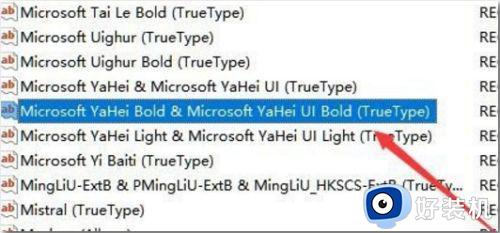
上述便是win10专业版修改字体的详细方法,有相同需要的话,可以学习上面的方法来进行修改即可,希望帮助到大家。
win10专业版怎样更改系统字体 win10专业版修改字体的方法相关教程
- win10系统字体怎么更改 win10更改系统字体的方法
- win10电脑字体怎么更换 win10怎么修改电脑字体
- 如何更改win10系统字体 win10系统字体设置步骤
- win10电脑字体怎么恢复默认 win10系统字体怎么恢复出厂设置
- win10输入法突然变成繁体字怎么办 win10输入法变成繁体字的解决方法
- win10更改系统默认字体设置方法 win10如何更改系统默认字体
- win10改系统字体样式设置方法 win10如何更改电脑字体样式
- win10word如何指定修改字体 win10制定修改word文档的方法
- win10韩文怎么改成中文 win10韩文改成中文的方法
- win10专业版更改默认输入法如何操作 win10更换默认输入法的方法
- win10拼音打字没有预选框怎么办 win10微软拼音打字没有选字框修复方法
- win10你的电脑不能投影到其他屏幕怎么回事 win10电脑提示你的电脑不能投影到其他屏幕如何处理
- win10任务栏没反应怎么办 win10任务栏无响应如何修复
- win10频繁断网重启才能连上怎么回事?win10老是断网需重启如何解决
- win10批量卸载字体的步骤 win10如何批量卸载字体
- win10配置在哪里看 win10配置怎么看
热门推荐
win10教程推荐
- 1 win10亮度调节失效怎么办 win10亮度调节没有反应处理方法
- 2 win10屏幕分辨率被锁定了怎么解除 win10电脑屏幕分辨率被锁定解决方法
- 3 win10怎么看电脑配置和型号 电脑windows10在哪里看配置
- 4 win10内存16g可用8g怎么办 win10内存16g显示只有8g可用完美解决方法
- 5 win10的ipv4怎么设置地址 win10如何设置ipv4地址
- 6 苹果电脑双系统win10启动不了怎么办 苹果双系统进不去win10系统处理方法
- 7 win10更换系统盘如何设置 win10电脑怎么更换系统盘
- 8 win10输入法没了语言栏也消失了怎么回事 win10输入法语言栏不见了如何解决
- 9 win10资源管理器卡死无响应怎么办 win10资源管理器未响应死机处理方法
- 10 win10没有自带游戏怎么办 win10系统自带游戏隐藏了的解决办法
